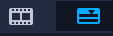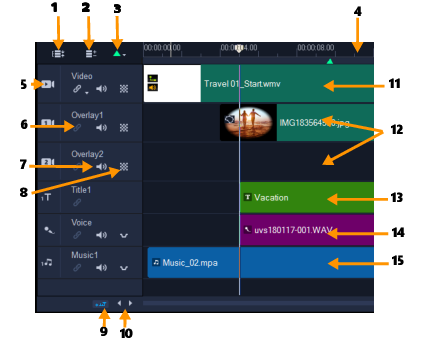
Partie | Description |
1. Afficher toutes les pistes visibles | Affiche toutes les pistes de votre projet. |
2. Gestionnaire de pistes | Vous permet de gérer les pistes visibles sur la ligne de temps. |
3. Ajouter/Supprimer le chapitre ou le repère | Vous permet de définir les points de repère et de chapitre dans votre film. |
4. Règle de la ligne de temps | Vous aide à déterminer la longueur du clip et du projet en affichant les incréments du code temporel du projet en heures:minutes:secondes:images. |
5. Bouton Piste | Afficher/Masquer les pistes individuelles |
6. Activer/Désactiver l'Édition avec effet de vague | Lorsqu'elle est activée, les clips conservent leurs positions relatives lors de l'ajout d'un clip à la piste. Pour plus d'informations, reportez-vous à la section
Utilisation de l'Édition avec effet de vague. |
7. Activer/Désactiver la sourdine | Permet de couper ou d'activer l'audio de la piste. |
8. Transparence de la piste | Active le mode Transparence de la piste. Voir
Transparence des pistes. |
9. Faire défiler automatiquement la ligne de temps. | Permet d'activer/de désactiver le défilement sur la ligne de temps lorsque vous prévisualisez un clip qui s'étend au-delà de la vue courante. |
10. Commandes de défilement | Vous permet de déplacer votre projet en utilisant les boutons gauche et droite, ou en faisant glisser la barre de défilement. |
11. Piste Vidéo | Contient des vidéos, des photos, des graphismes et des transitions. Notez qu'en mode HTML 5, il est également possible d'avoir une piste d'arrière-plan. |
12. Pistes Incrustation | Contient les clips d'incrustation, qui peuvent être des clips vidéo, photo, d'images ou de couleur. Notez que les projets HTML 5 peuvent également avoir des pistes Incrustation. |
13. Piste Titre | Contient les clips des titres. |
14. Piste Voix | Contient des clips de voix off. |
15. Piste Musique | Contient les clips musicaux venant de fichiers audio. |